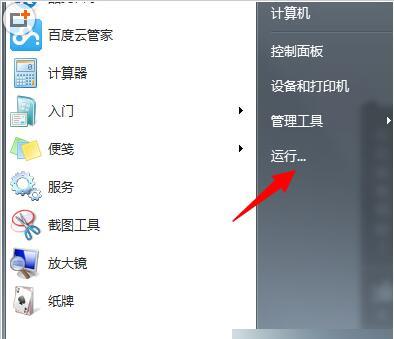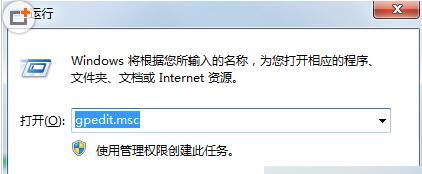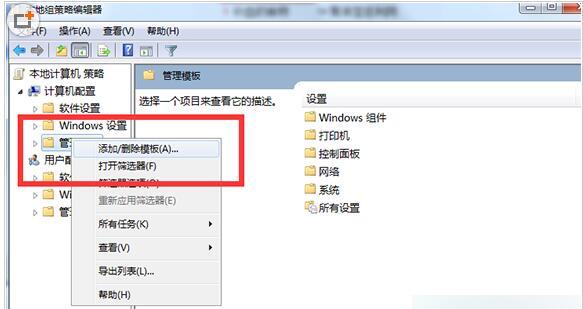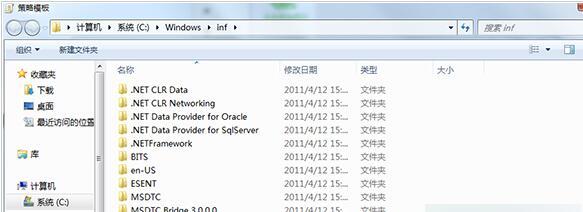Win7无权限打开组策略怎么办?有时候在使用Win7电脑过程中会遇到一些问题,比如无法打开组策略编辑器的权限不足错误。这种情况下,用户无法进行必要的系统设置和管理,给正常使用带来了困扰。下面小编带来了简单的解决方法来解决这个问题,恢复对组策略的访问权限。
Win7无权限打开组策略解决方法:
1. 打开电脑左下角“开始”菜单,找到【运行】选项,点击打开;
2. 在弹出运行对话框,输入【gpedit.msc】点击确定;
3. 进入“本地组策略编辑器”,右键点击【计算机配置】下的【管理模板】,点击【添加或删除模板】;
4. 在弹出的“添加模板栏里”点击左下角“添加”选项;
5. 然后在“C:\Windows\inf”路径下,添加我们需要的模板,添加成功,问题解决。
以上就是系统之家小编为你带来的关于“Win7无权限打开组策略怎么办?Win7无权限打开组策略解决方法”的全部内容了,希望可以解决你的问题,感谢您的阅读,更多精彩内容请关注系统之家官网。

 时间 2023-08-31 17:38:24
时间 2023-08-31 17:38:24 作者 admin
作者 admin 来源
来源